مؤشرات الأداء الرئيسية (KPIs) هي قياسات مرئية للأداء. تم تصميم مؤشر الأداء الرئيسي الذي يدعمه حقل محسوب معين لمساعدة المستخدمين على تقييم القيمة الحالية للمتري ووضعه بسرعة مقابل هدف محدد. يقيس مؤشر الأداء الرئيسي أداء القيمة، المعرفة بواسطة مقياس الأساس (المعروف أيضا بحقل محسوب في Power Pivot في Excel 2013)، مقابل القيمة الهدف، المعرفة أيضا بقياس أو بقيمة مطلقة. إذا لم يكن النموذج الخاص بك به أي قياس، فشاهد إنشاء مقياس.
إليك PivotTable مع الاسم الكامل للموظف في الصفوف وKPI للمبيعات في القيم.
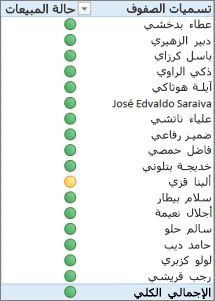
تعرف على المزيد حول KPI أدناه، ثم تابع القراءة في المقطع التالي لمعرفة مدى سهولة إنشاء مؤشر KPI الخاص بك.
مزيد من المعلومات حول KPIs
إن مؤشر الأداء الرئيسي هو قياس كمي لأهداف العمل. على سبيل المثال، قد يستخدم قسم المبيعات في المؤسسة مؤشر KPI لقياس إجمالي الربح الشهري مقابل إجمالي الأرباح المتوقعة. قد يقيس قسم المحاسبة النفقات الشهرية مقابل الإيرادات لتقييم التكاليف، وقد يقيس قسم الموارد البشرية معدل الدوران ربع السنوي للموظفين. كل واحدة من هذه الأمثلة هي مثال ل KPI. يجمع محترفو الأعمال المتنوعون مؤشرات الأداء الرئيسية بشكل متكرر في بطاقة أداء للحصول على ملخص تاريخي سريع ودقيق حول نجاح الأعمال أو لتحديد الاتجاهات.
تتضمن KPI قيمة أساسية وقيمة هدف وعتبات حالة.
القيمة الأساسية
القيمة الأساسية هي حقل محسوب يجب أن ينتج عنه قيمة. على سبيل المثال، يمكن أن تكون هذه القيمة تجميعا للمبيعات أو ربحا لفترة معينة.
القيمة الهدف
إن القيمة الهدف هي أيضا حقل محسوب ينتج منه قيمة، ربما قيمة مطلقة. على سبيل المثال، يمكن استخدام حقل محسوب كقيمة مستهدفة، حيث يرغب مديرو الأعمال في مؤسسة ما في مقارنة كيفية تعقب قسم المبيعات نحو حصة محددة، حيث يمثل حقل الموازنة المحسوب القيمة الهدف. مثال يمكن فيه استخدام قيمة مطلقة كقيمة مستهدفة هو الحالة الشائعة التي يحتاج فيها مدير الموارد البشرية إلى تقييم عدد ساعات المهى المدفوعة لكل موظف، ثم مقارنتها بالمتوسط. سيكون متوسط عدد أيام PTO قيمة مطلقة.
حدود الحالة
يتم تعريف عتبة الحالة بواسطة النطاق بين حد منخفض وعتبة عالية. يتم عرض عتبة الحالة مع رسم لمساعدة المستخدمين على تحديد حالة القيمة الأساسية بسهولة مقارنة بقيمة الهدف.
إنشاء KPI
اتبع الخطوات التالية:
-
في طريقة عرض البيانات، انقر فوق الجدول الذي يحتوي على القياس الذي سيكون بمثابة مقياس الأساس. إذا لزم الأمر، تعرف على كيفية إنشاء مقياس أساس.
-
تأكد من ظهور منطقة الحساب. إذا لم يكن الأمر كذلك، انقر فوق الصفحة > منطقة الحساب لعرض منطقة الحساب أسفل الجدول.
-
في منطقة الحساب، انقر بيمين فوق الحقل المحسوب الذي سيكون بمثابة مقياس الأساس (القيمة)، ثم انقر فوق إنشاء KPI.
-
في تعريف القيمة الهدف، حدد من أحد الخطوات التالية:
-
حدد قياس، ثم حدد مقياس هدف في المربع.
-
حدد القيمة المطلقة، ثم اكتب قيمة رقمية.
ملاحظة: إذا لم يكن هناك حقول في المربع، فلا توجد حقول محسوبة في النموذج. تحتاج إلى إنشاء مقياس.
-
في تعريف حدود الحالة،انقر واضغط على الشريحة لضبط قيم الحدين الأدنى والأعلى.
-
في تحديد نمط الأيقونة،انقر فوق نوع صورة.
-
انقر فوق أوصاف، ثم أدخل أوصافا ل KPI والقيمة الحالة والهدف.
تحرير مؤشر KPI
في منطقة الحساب، انقر بز الماوس الأيمن فوق القياس الذي يعمل كمقياس (قيمة) أساس ل KPI، ثم انقر فوق تحرير مؤشر الإعدادات.
حذف مؤشر KPI
في منطقة الحساب، انقر ب زر الماوس الأيمن فوق القياس الذي يعمل كمقياس (قيمة) أساس ل KPI، ثم انقر فوق حذف KPI.
تذكر أن حذف مؤشر KPI لا يحذف مقياس الأساس أو مقياس الهدف (إذا تم تعريف مقياس أساس).
مثال
تريد مدير المبيعات في Adventure Works إنشاء PivotTable يمكنها استخدامه لعرض ما إذا كان موظفو المبيعات يفون بحصة المبيعات الخاصة بهم لمدة سنة معينة أم لا. لكل موظف مبيعات، تريد أن يعرض PivotTable مبلغ المبيعات الفعلي بالدولار ومبلغ الحصة النسبية للمبيعات بالدولار وعرض رسم بسيط يعرض حالة ما إذا كان كل موظف مبيعات أقل من الحصة النسبية للمبيعات أو عندها أو فوقها. وهي تريد أن تتمكن من تقسيم البيانات حسب السنة.
للقيام بذلك، يختار مدير المبيعات إضافة KPI للمبيعات إلى مصنف AdventureWorks. بعد ذلك، سينشئ مدير المبيعات PivotTable مع الحقول (الحقول المحسوبة ومقطع KPI) ومصفوفات طرق العرض لتحليل ما إذا كانت قوة المبيعات ستفون بحصصها النسبية أم لا.
في Power Pivot ، يتم إنشاء حقل محسوب في عمود SalesAmount في جدول FactResellerSales، الذي يعطي مبلغ المبيعات الفعلي بالدولار لكل موظف مبيعات. سيحدد هذا الحقل المحسوب القيمة الأساسية ل KPI. يمكن لمدير المبيعات تحديد عمود والنقر فوق "امتعامات تلقائية" على علامة التبويب "الصفحة الرئيسية" أو كتابة صيغة في شريط الصيغة.
يتم إنشاء الحقل "المبيعات المحسوبة" بالصيغة التالية:
Sales:=Sum(FactResellerSales[SalesAmount])
يحدد العمود SalesAmountQuota في جدول FactSalesQuota الحصة النسبية لمبلغ المبيعات لكل موظف. ستكون القيم في هذا العمود بمثابة الحقل المحسوب الهدف (القيمة) في KPI.
يتم إنشاء الحقل المحسوب SalesAmountQuota بالصيغة التالية:
Target SalesAmountQuota:=Sum(FactSalesQuota[SalesAmountQuota])
ملاحظة: هناك علاقة بين العمود EmployeeKey في الجدول FactSalesQuota وم المفتاح EmployeeKey في الجدول DimEmployees. هذه العلاقة ضرورية بحيث يتم تمثيل كل موظف مبيعات في جدول DimEmployee في جدول FactSalesQuota.
الآن وقد أصبحت الحقول المحسوبة جاهزة للعمل كقيمة أساسية وقيمة هدف ل KPI، يتم توسيع الحقل "المبيعات المحسوبة" إلى مؤشر برمجة مبيعات جديد. في KPI المبيعات، يتم تعريف الحقل محسوب SalesAmountQuota الهدف كقيمة الهدف. يتم تعريف عتبة الحالة كمدى حسب النسبة المئوية، الهدف منها هو 100٪ مما يعني أن المبيعات الفعلية المعرفة بواسطة حقل المبيعات المحسوبة قد انتهت من مبلغ الحصة النسبية المحدد في الحقل المستهدف SalesAmountQuota المحسوب. يتم تعريف النسب المئوية المنخفضة والنسب المئوية العالية على شريط المعلومات، كما يتم تحديد نوع رسم.
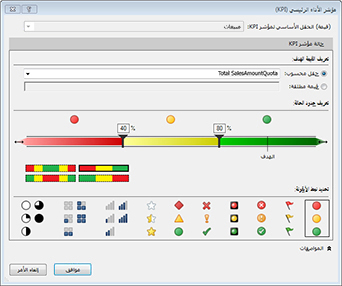
تلخيص المثال مع الفوائد المحتملة لميزات KPIs
يمكن لمدير المبيعات الآن إنشاء PivotTable بإضافة القيمة الأساسية ل KPI والقيمة الهدف الحالة إلى حقل القيم. يضاف العمود الموظفون إلى الحقل RowLabel، ويضاف العمود CalendarYear كمقطع عرض.
يمكن لمدير المبيعات الآن عرض حالة المبيعات لقسم المبيعات بسرعة، مع تقسيم مبلغ المبيعات الفعلي ومقدار الحصة النسبية للمبيعات ووضع كل موظف مبيعات حسب السنة. يمكنها تحليل اتجاهات المبيعات على مدار السنوات لتحديد ما إذا كانت تحتاج إلى ضبط الحصة النسبية للمبيعات لموظف مبيعات أم لا.










